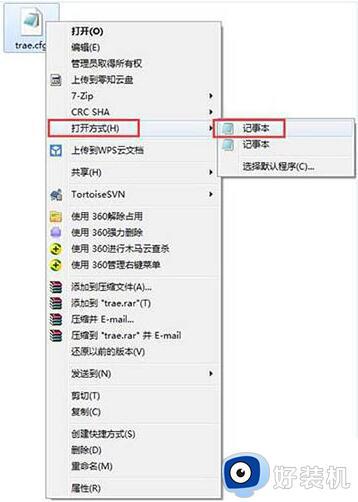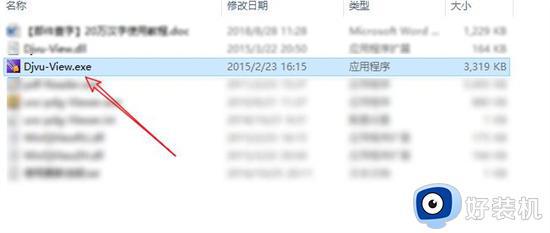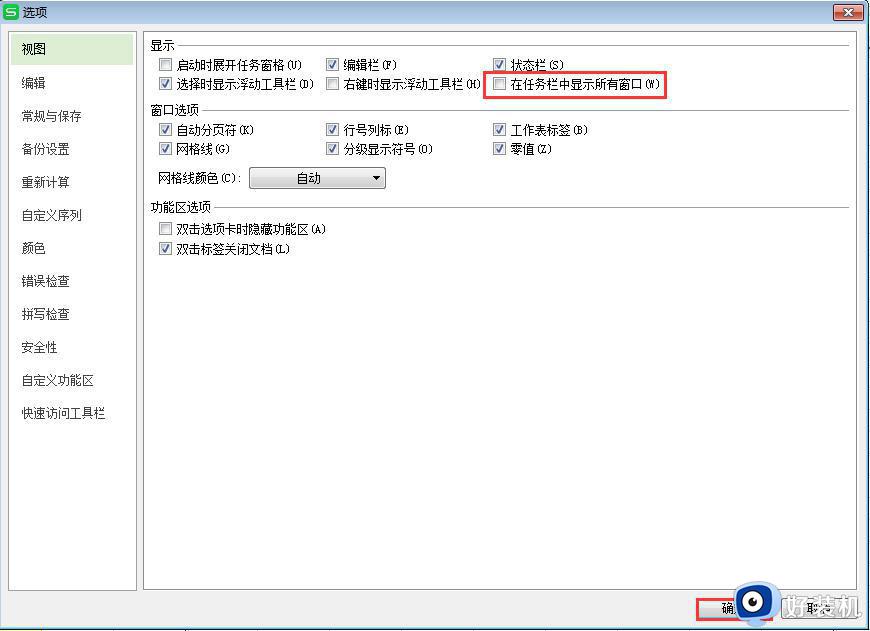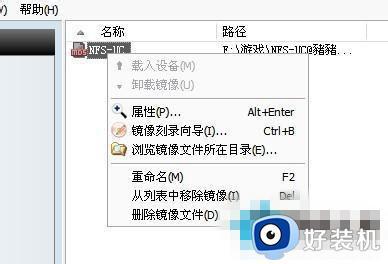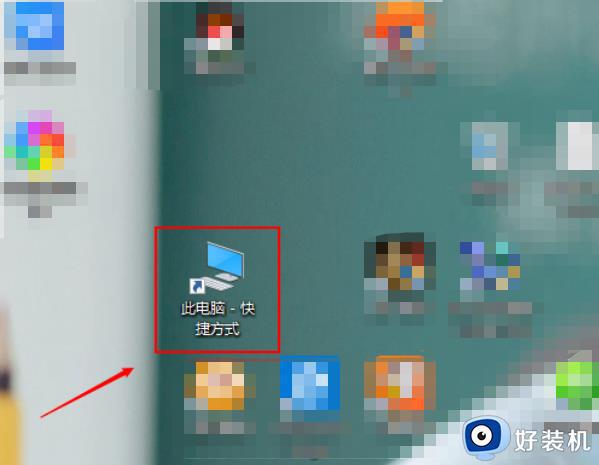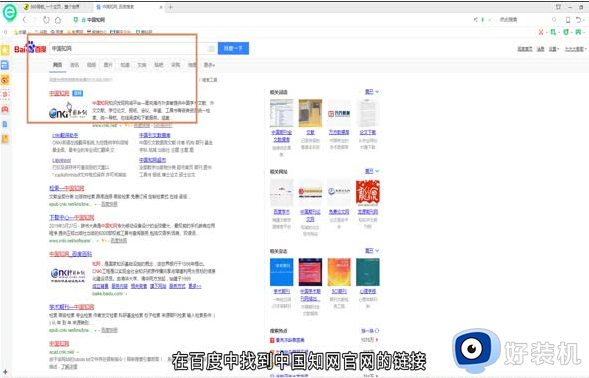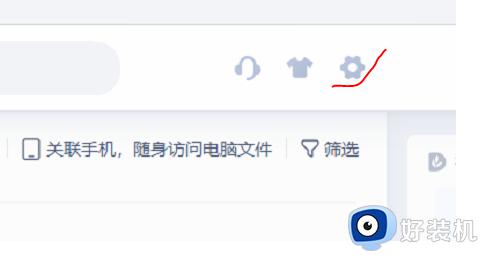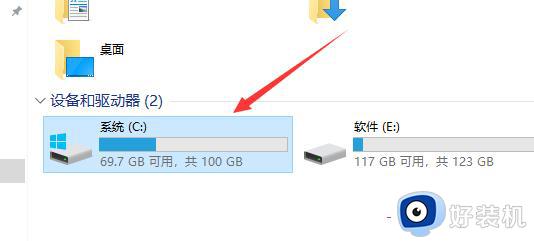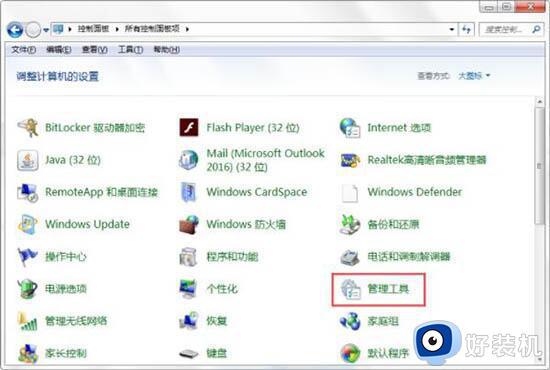如何打开HTML文件 图文快速打开HTML文件的技巧
时间:2022-12-31 14:44:00作者:mei
电脑遇到遇到html格式的文件,一部分用户使用鼠标双击打不开,尝试多遍还是一样的结果。那么到底要如何打开HTML文件?使用浏览器也是能够打开HTML文件的,方法步骤简单,接下去教大家使用浏览器快速打开打开HTML文件的技巧。
具体方法如下:
1、首先,按键盘上的【 Win + X 】组合键,或右键点击任务栏上的【Windows开始徽标】,在打开的右键菜单项中,选择【设置】;
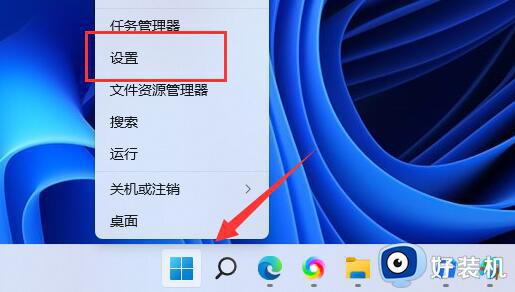
2、设置窗口,左侧边栏,点击【应用】,右侧点击【默认应用(根据文件和链接种类设置的默认应用,其他默认应用)】;
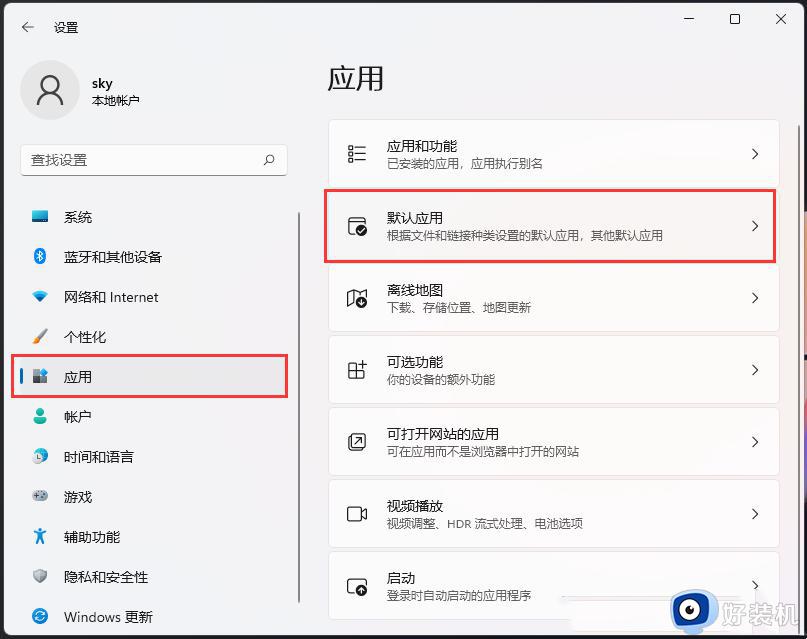
3、当前路径为:应用>默认应用,为文件类型或链接类型设置默认值下,搜索框输入【html】,然后在打开的下拉选项中,找到并点击【.html】;
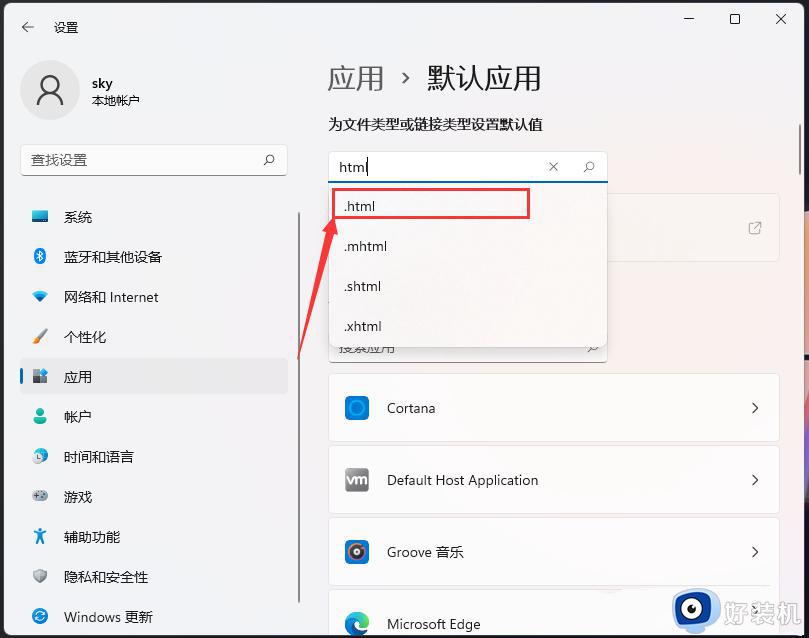
4、这时候,可以发现,打开.html文件的是【Microsoft Edge】浏览器;
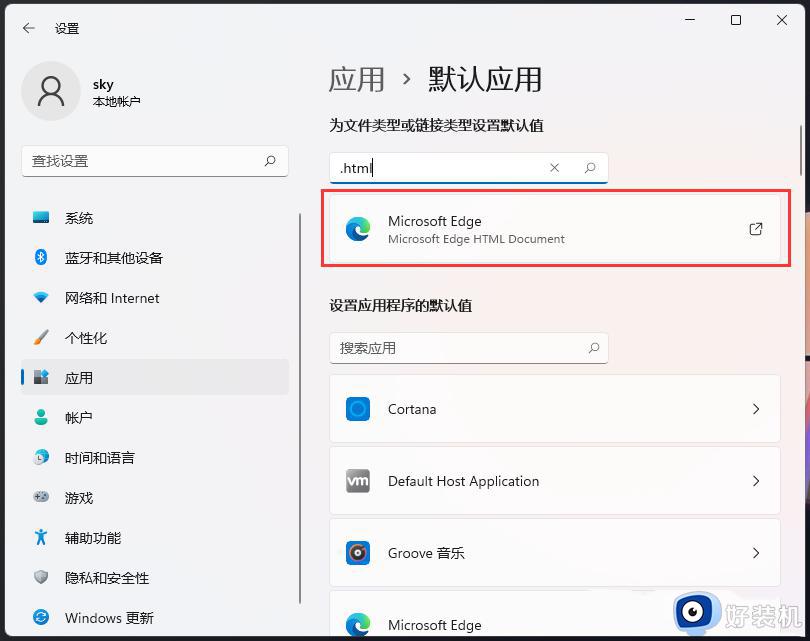
5、想要切换.html文件的打开方式应用,直接点击【Microsoft Edge】浏览器右侧的箭头小图标进行选择即可。
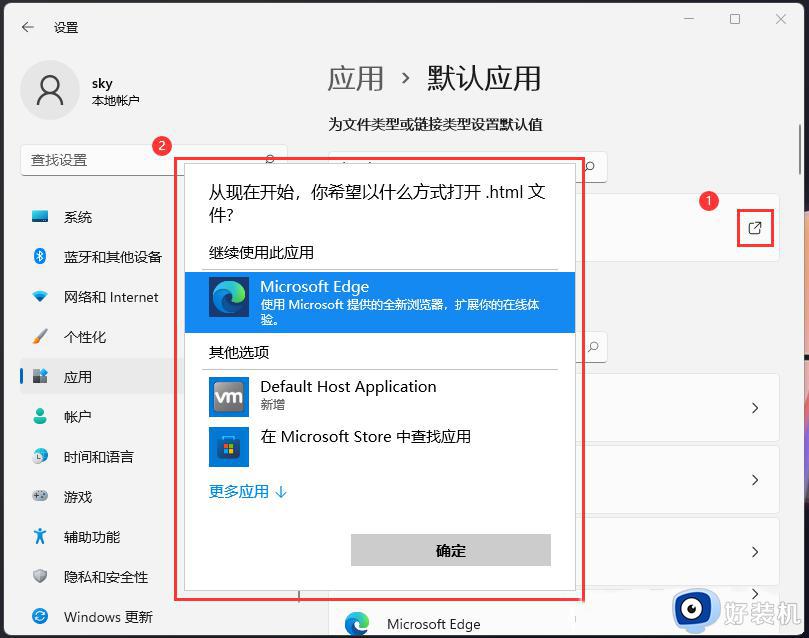
HTML文件也是比较常见的,按照教程步骤一步一步设置,很快就可以将HTML文件打开使用了。